Kan jeg gjenopprette slettede kalenderelementer på iPhone?
Kalender er en ganske nyttig forhåndsinnlastet app av iOS-enheter (iPhone, iPad og iPod touch). Det hjelper deg å håndtere timeplanen din, spesielt når du er veldig opptatt. Denne appen minner deg også om avtaler og viktige begivenheter som møter, bursdager, merkedager og mer, spesielt er du en fraværende mann eller kvinne.
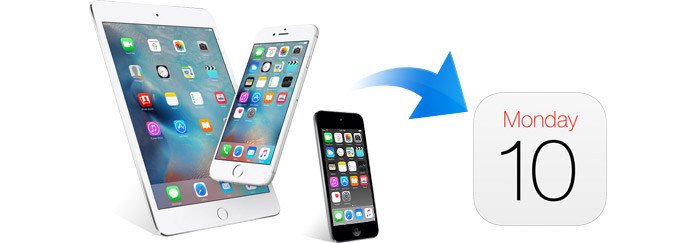
Hva om du slettet kalenderen ved en feiltakelse uten sikkerhetskopi? Hva vil du gjøre hvis du mistet kalenderen i en iPhone-ulykke? Alle disse kalendertapssituasjonene kan skje med deg plutselig. Hvis du opplever de pinlige situasjonene, kommer du til rett sted. Her vil vi dele deg to løsninger (med iPhone-sikkerhetskopi og uten iPhone-sikkerhetskopi) til gjenopprette slettet kalender på iPhone / iPad / iPod.
Hvis du sletter kalenderen din på iPhone uten noen sikkerhetskopifil, trenger du et tredjepartsverktøy, iOS Calendar Recovery. Denne kalenderappen kan hjelpe deg med å gjenopprette slettede kalendere fra iPhone, iPad eller iPod direkte, og lagre kalenderen på PC eller Mac for sikkerhetskopiering. Svært støtte for iPhone 15/14/13/12/11/XS/XR/X/8/7/SE/6/5/4/3GS, iPad Pro, iPad mini 4, iPad Air 2, iPod touch 5/6, den gjenoppretter slettede kalendere uten sikkerhetskopiering. Først last ned denne programvaren gratis til din PC eller Mac, installer og start den.
100 % sikker. Ingen annonser.
100 % sikker. Ingen annonser.


Du kan bruke denne programvaren for å få andre slettede data tilbake. Som gjenopprette slettede iPhone MMS ved å klikke på "meldinger" og "Meldinger vedlegg". Du kan også gjenopprette iPad-data eller gjenopprette iPod-filer. For å sikre at kalenderen er vellykket, bør du ikke legge til data eller slette data på enheten etter at du har slettet kalenderen.
Hvis du tar sikkerhetskopi av iPhone til iCloud eller tar sikkerhetskopi av iPhone til iTunes, er du heldig å gjenopprette den tapte kalenderen fra iCloud / iTunes-sikkerhetskopien.
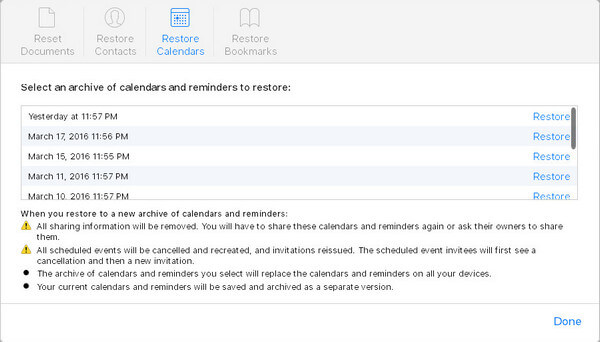
På denne måten må du bære mer risiko. Og du må gjenopprette påminnelsene med makt samtidig.
Hvis du bare vil gjenopprette kalendere fra iCloud-sikkerhetskopi, og alltid beholde de nåværende kalenderhendelsene på iPhone, ikke er slettet, vil iOS Kalendergjenoppretting også gjøre deg til fordel. Start fortsatt denne appen på datamaskinen med det første.

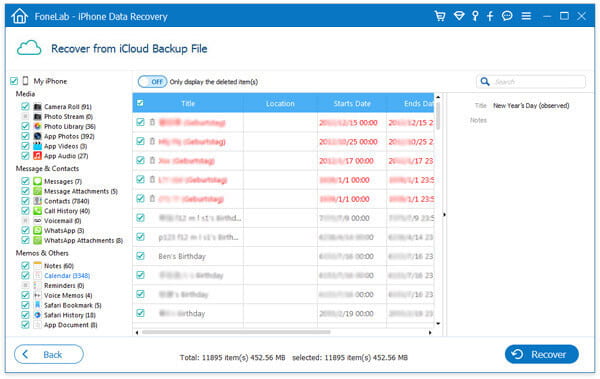
Hvis du ikke tar sikkerhetskopi av kalender til iCloud, men tilfeldigvis synkroniserer kalender fra iPhone til iTunes på datamaskinen din, kan du fremdeles gjenopprette kalender fra iTunes-sikkerhetskopifil. Å gjenopprette iPhone fra iTunes-sikkerhetskopi vil imidlertid gjenopprette alle data (tekstmeldinger, kontakter, musikk, filmer, kalendere, notater, etc.) samtidig. Hvis du bare vil hente kalender, bør du se på følgende metode for å gjenopprette kalenderskjemaet iTunes. Igjen, iOS Kalendergjenoppretting vil fungere denne gangen.


Ovennevnte fire måter er nyttige for å gjenopprette eller gjenopprette tapte eller slettede kalendere på iPhone / iPad / iPod? Prøv det og finn den enkleste måten å få din egen prøveperiode.
1. Hvor gikk iPhone-kalenderhendelsene mine?
Noen ganger din gamle iPhone-kalenderhendelser mangler, kan du gå til Innstillinger> Varsler> Kalender og slå på alternativet Tillat varsler.
2. Hvorfor vises ikke kalenderhendelsene mine på iPhone?
Ulike årsaker kan føre til at kalenderhendelser ikke vises på iPhone. For eksempel, en dårlig nettverkstilkobling, iOS-systemoppgradering eller nedgradering, et jailbreak eller utilsiktet sletting.
3. Kan slettede iPhone-data gjenopprettes?
Det virker umulig å gjenopprette iPhone-data etter tilbakestilling av fabrikken. Men du kan fremdeles gjenopprette iPhone-data med en iTunes-sikkerhetskopi eller iCloud-sikkerhetskopi.
Gjenopprette slettede data fra iPhone
Gjenopprett slettede bilder fra iPhone Gjenopprette slettede SMS fra iPhone Gjenopprett slettede anropslogger fra iPhone Gjenopprett slettede kontakter fra iPhone Gjenopprett slettet påminnelse fra iPhone Gjenopprett slettede notater fra iPhone Gjenopprett slettet kalender fra iPhone Gjenopprett slettet stemmeminne fra iPhone Gjenopprett slettet musikk fra iPhone
Den beste iPhone data utvinning programvare noensinne, slik at brukere trygt kan gjenopprette tapte iPhone / iPad / iPod data fra iOS-enhet, iTunes / iCloud backup.
100 % sikker. Ingen annonser.
100 % sikker. Ingen annonser.